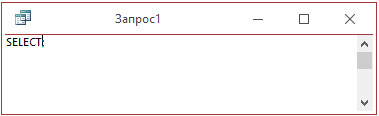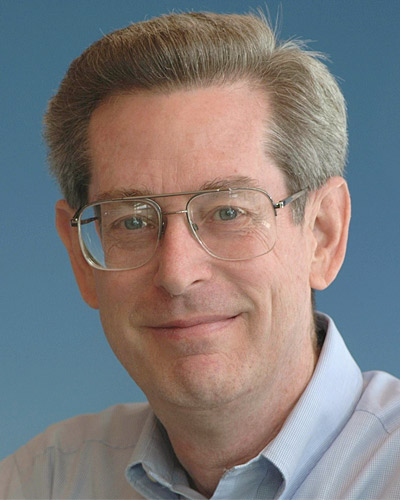В этой статье приведено множество примеров выражений Access. Выражение — это сочетание математических или логических операторов, констант, функций, полей таблицы, элементов управления и свойств, результатом вычисления которого является одно значение. Выражения применяются для вычисления значений, проверки данных и задания значений по умолчанию.
В этой статье
Формы и отчеты
Таблицы, приведенные в этом разделе, содержат примеры выражений, вычисляющих значение в элементе управления в форме или отчете. Чтобы создать вычисляемый элемент управления, введите выражение в свойство Данные элемента управления, а не в поле таблицы или запроса.
Примечание Выражения также можно использовать в формах или отчетах при выделении данных с помощью условного форматирования.
Операции с текстом
В выражениях, приведенных в таблице ниже, используются операторы & (амперсанд) и + (плюс) для объединения текстовых строк, а также встроенные функции для обработки текстовых строк или выполнения с ними других действий с целью создания вычисляемого элемента управления.
|
Выражение |
Результат |
|---|---|
|
=»N/A» |
Отображает «Н/Д». |
|
=[FirstName] & » » & [LastName] |
Отображает значения, хранящиеся в полях таблицы FirstName и LastName. В данном примере оператор & используется для объединения значения в поле «Имя», пробела (заключенного в кавычки) и значения в поле «Фамилия». |
|
=Left([ProductName], 1) |
Функция Left используется для отображения первого знака в значении поля или элемента управления «НазваниеТовара». |
|
=Right([AssetCode], 2) |
Функция Right используется для отображения последних 2 знаков в значении поля или элемента управления «КодТовара». |
|
=Trim([Address]) |
Функция Trim используется для отображения значения в элементе управления «Адрес» и удаления всех пробелов в начале или конце строки. |
|
=IIf(IsNull([Region]), [City] & » » & [PostalCode], [City] & » » & [Region] & » » & [PostalCode]) |
Функция IIf используется для отображения значений элементов управления City и PostalCode, если элемент управления Region имеет пустое значение; в противном случае отображаются значения в элементах управления City, Region и PostalCode, разделенные пробелами. |
|
=[City] & (» » + [Region]) & » » & [PostalCode] |
Оператор + и распространение значений Null используются для отображения значений в элементах управления «Город» и «Индекс», если элемент управления или поле «Область» имеет значение Null; в противном случае отображаются значения в элементах управления или полях «Город», «Область» и «Индекс», разделенные пробелами. Распространение значений Null означает, что если хотя бы один компонент выражения возвращает значение Null, то и все выражение также возвращает Null. Оператор + поддерживает распространение значений Null, а оператор & — нет. |
К началу страницы
Колонтитулы
Для отображения или печати номеров страниц в отчетах или формах используются свойства Page и Pages. Свойства Page и Pages доступны только во время печати или предварительного просмотра, поэтому они не отображаются на странице свойств формы или отчета. Обычно эти свойства используются путем перемещения текстового поля в область верхнего или нижнего колонтитула в форме или отчете и применения выражения, например из приведенной ниже таблицы.
Дополнительные сведения об использовании колонтитулов в формах и отчетах см. в статье Вставка номеров страниц в форму или отчет.
|
Выражение |
Результат |
|---|---|
|
=[Page] |
1 |
|
=»Page » & [Page] |
Страница 1 |
|
=»Page » & [Page] & » of » & [Pages] |
Страница 1 из 3 |
|
=[Page] & » of » & [Pages] & » Pages» |
1 из 3 стр. |
|
=[Page] & «/» & [Pages] & » Pages» |
1/3 стр. |
|
=[Country/region] & » — » & [Page] |
UK — 1 |
|
=Format([Page], «000») |
001 |
|
=»Printed on: » & Date() |
Напечатано: 12/31/17 |
К началу страницы
Арифметические операции
Выражения могут использоваться для сложения, вычитания, умножения и деления значений в нескольких полях или элементах управления. Вы также можете применять их для выполнения арифметических операций над датами. Например, допустим, что в таблице есть поле даты и времени RequiredDate. В поле или элементе управления, связанном с полем, выражение =[RequiredDate] — 2 будет возвращать значение даты и времени, предшествующее на два дня значению в поле RequiredDate.
|
Выражение |
Результат |
|---|---|
|
=[Subtotal]+[Freight] |
Сумма значений в полях или элементах управления «СуммаЗаказа» и «СтоимостьДоставки». |
|
=[RequiredDate]-[ShippedDate] |
Интервал между значениями даты в полях или элементах управления «Срок» и «ДатаПоставки». |
|
=[Price]*1.06 |
Результат умножения значения поля или элемента управления «Цена» на 1,06 (добавление 6 процентов к значению «Цена»). |
|
=[Quantity]*[Price] |
Результат умножения значений в полях или элементах управления Quantity и Price. |
|
=[EmployeeTotal]/[CountryRegionTotal] |
Частное от деления значений полей или элементов управления EmployeeTotal и CountryRegionTotal. |
Примечание Если в выражении используются арифметические операторы (+, —, *, и /) и один из элементов управления имеет значение Null, результатом всего выражения будет значение Null. Это называется распространением значений Null. Если хотя бы одна из записей в элементах управления, используемых в выражении, может иметь значение Null, следует преобразовать его в нуль при помощи функции Nz, например: =Nz([Subtotal])+Nz([Freight]).
К началу страницы
Значения в других элементах управления
Иногда требуется получить значение, хранящееся в другом месте, например в поле или элементе управления в другой форме или отчете. Для возвращения значения из другого поля или элемента управления можно использовать выражение.
Следующая таблица содержит примеры выражений, которые используются в вычисляемых элементах управления в формах.
|
Выражение |
Результат |
|---|---|
|
=Forms![Orders]![OrderID] |
Значение элемента управления «КодЗаказа» в форме «Заказы». |
|
=Forms![Orders]![Orders Subform].Form![OrderSubtotal] |
Значение элемента управления «ОтпускнаяЦена» из подчиненной формы «Заказано» в форме «Заказы». |
|
=Forms![Orders]![Orders Subform]![ProductID].Column(2) |
Значение третьего столбца поля «КодТовара» (список из нескольких столбцов в подчиненной форме «Заказано») в форме «Заказы». (Обратите внимание, что индекс 0 является ссылкой на первый столбец, 1 — на второй и т. д.). |
|
=Forms![Orders]![Orders Subform]![Price] * 1.06 |
Результат умножения значения элемента управления «Цена» подчиненной формы «Заказано» в форме «Заказы» на 1,06 (добавление 6 процентов к значению «Цена»). |
|
=Parent![OrderID] |
Значение элемента управления «КодЗаказа» в форме, которая является главной для текущей подчиненной формы. |
Ниже приведены выражения, которые используются в вычисляемых элементах управления в отчетах. Выражения используют свойство Отчет.
|
Выражение |
Результат |
|---|---|
|
=Report![Invoice]![OrderID] |
Значение элемента управления «КодЗаказа» в отчете «Счет». |
|
=Report![Summary]![Summary Subreport]![SalesTotal] |
Значение элемента управления «Сумма заказов» из подчиненного отчета «Подотчет» в отчете «Итоги». |
|
=Parent![OrderID] |
Значение элемента управления «КодЗаказа» в отчете, который является главным для текущего подчиненного отчета. |
К началу страницы
Количество значений, сумма и среднее
Для вычисления значений одного или нескольких полей или элементов управления можно использовать так называемые агрегатные функции. Например, вам может потребоваться вычислить итоговое значение для нижнего колонтитула в отчете или промежуточную сумму по всем позициям формы. Можно также подсчитать число элементов в одном или нескольких полях или вычислить среднее значение.
В таблице ниже приведены примеры использования функций Avg, Count и Sum.
|
Выражение |
Описание |
|---|---|
|
=Avg([Freight]) |
Функция Avg используется для отображения средних значений поля таблицы или элемента управления «СтоимостьДоставки». |
|
=Count([OrderID]) |
Функция Count используется для отображения числа записей в элементе управления «КодЗаказа». |
|
=Sum([Sales]) |
Функция Sum используется для отображения суммы значений в элементе управления «Продажи». |
|
=Sum([Quantity]*[Price]) |
Функция Sum используется для отображения суммы произведения значений элементов управления «Количество» и «Цена». |
|
=[Sales]/Sum([Sales])*100 |
Отображает процент продаж, полученный путем деления общего значения «Продажи» на сумму значений этого элемента управления. Если для свойства Format (Формат) элемента управления задано значение Percent (Процентный), не включайте в выражение операцию *100. |
Дополнительные сведения об использовании агрегатных функций и вычислении итоговых значений в полях и столбцах см. в статьях Суммирование данных с помощью запроса, Подсчет данных при помощи запроса, Отображение итогов по столбцу в таблице с помощью строки «Итог» и Отображение итогов по столбцу в таблице.
К началу страницы
Агрегатные функции SQL
Агрегатные функции по подмножеству или SQL используются для вычисления выборочной суммы или выборочного подсчета значений. Подмножество — это одно или несколько полей в одной или нескольких таблицах на одной или нескольких формах или отчетах. Например, вы можете сопоставить значения в поле таблицы со значениями в элементе управления в форме.
|
Выражение |
Описание |
|---|---|
|
=DLookup(«[ContactName]», «[Suppliers]», «[SupplierID] = » & Forms(«Suppliers»)(«[SupplierID]»)) |
Функция DLookup используется для возвращения значения из полей ContactName в таблице «Поставщики», для которых значение в поле SupplierID в таблице совпадает со значением элемента управления SupplierID в форме «Поставщики». |
|
=DLookup(«[ContactName]», «[Suppliers]», «[SupplierID] = » & Forms![New Suppliers]![SupplierID]) |
Функция DLookup используется для возвращения значения из полей ContactName в таблице «Поставщики», для которых значение в поле SupplierID в таблице совпадает со значением элемента управления SupplierID в форме «НовыеПоставщики». |
|
=DSum(«[OrderAmount]», «[Orders]», «[CustomerID] = ‘RATTC'») |
Функция DSum используется для возвращения значений из поля OrderAmount таблицы «Заказы», для которых значение поля CustomerID равно «РАТТС». |
|
=DCount(«[Retired]»,»[Assets]»,»[Retired]=Yes») |
Функция DCount возвращает количество значений Yes в поле Retired (логическое поле) в таблице Assets. |
К началу страницы
Операции с датами
Отслеживание дат и времени — одно из основных действий при работе с базами данных. Например, вы можете вычислить, сколько дней прошло с момента выписки счета, чтобы определить срок дебиторской задолженности. Можно задать различные форматы даты и времени, как показано в следующей таблице.
|
Выражение |
Описание |
|
=Date() |
Функция Date используется для отображения текущей даты в формате mm-dd-yy, где mm — месяц (от 1 до 12), dd — день (от 1 до 31), а yy — последние две цифры года (от 1980 до 2099). |
|
=Format(Now(), «ww») |
Функция Format используется для отображения номера недели в году, на которую приходится текущая дата, где ww — номер недели от 1 до 53. |
|
=DatePart(«yyyy», [OrderDate]) |
Функция DatePart используется для отображения значения года, содержащегося в элементе управления «ДатаЗаказа», в четырехзначном формате. |
|
=DateAdd(«y», -10, [PromisedDate]) |
Функция DateAdd используется для отображения даты, предшествующей на 10 дней значению даты в элементе управления «УсловленнаяДата». |
|
=DateDiff(«d», [OrderDate], [ShippedDate]) |
Функция DateDiff используется для отображения разницы в днях между значениями дат в элементах управления «ДатаЗаказа» и «ДатаПоставки». |
|
=[InvoiceDate] + 30 |
Арифметическая операция используется для вычисления даты, которая на 30 дней позднее даты в поле или элементе управления InvoiceDate. |
К началу страницы
Условия для выбора одного из двух значений
В примерах выражений, приведенных в следующей таблице, используется функция IIf для возвращения одного из двух возможных значений. Функция IIf имеет три аргумента. Первый аргумент — это выражение, которое должно возвращать значения True или False. Второй аргумент — это значение, возвращаемое в случае, если выражение имеет значение True, а третий аргумент — значение, возвращаемое в случае, если выражение имеет значение False.
|
Выражение |
Описание |
|---|---|
|
=IIf([Confirmed] = «Yes», «Order Confirmed», «Order Not Confirmed») |
Функция IIf используется для отображения сообщения «Order Confirmed», если элемент управления Confirmed имеет значение Yes; в противном случае отображается сообщение «Order Not Confirmed.». |
|
=IIf(IsNull([Country/region]), » «, [Country]) |
Функции IIf и IsNull используются для отображения пустой строки, если элемент управления «Страна» имеет значение Null; в противном случае выводится его значение. |
|
=IIf(IsNull([Region]), [City] & » » & [PostalCode], [City] & » » & [Region] & » » & [PostalCode]) |
Функции IIf и IsNull используются для отображения значений элементов управления «Город» и «Индекс», если элемент управления «Область» имеет значение Null; в противном случае отображаются значения в полях или элементах управления «Город», «Область» и «Индекс». |
|
=IIf(IsNull([RequiredDate]) Or IsNull([ShippedDate]), «Check for a missing date», [RequiredDate] — [ShippedDate]) |
Функции IIf и IsNull используются для отображения сообщения «Проверьте отсутствующую дату», если результат вычитания значения элемента управления «Срок» из значения «ДатаПоставки» равен пустому значению (Null); в противном случае отображается интервал между значениями дат «Срок» и «ДатаПоставки». |
К началу страницы
Запросы и фильтры
В данном разделе приведены примеры выражений, используемых для создания вычисляемых полей в запросе или для задания условий отбора в запросе. Вычисляемое поле — это столбец в запросе, получающий результаты с помощью выражения. Например, можно вычислить значение, объединить текстовые значения, такие как имя и фамилия, или отформатировать часть даты.
Условия отбора используются в запросе для ограничения числа отображаемых записей. Например, оператор Between применяется для задания начальной и конечной даты и ограничения результатов запроса только теми заказами, которые были поставлены в указанный период.
Ниже представлены примеры выражений для использования в запросах.
Операции с текстом
В выражениях, приведенных в таблице ниже, используются операторы & и + для объединения текстовых строк, а также встроенные функции для обработки текстовых строк или выполнения с ними других действий с целью создания вычисляемого элемента управления.
|
Выражение |
Описание |
|---|---|
|
FullName: [FirstName] & » » & [LastName] |
Создание поля «ПолноеИмя», отображающего значения полей «Имя» и «Фамилия», разделенные пробелом. |
|
Address2: [City] & » » & [Region] & » » & [PostalCode] |
Создание поля «Адрес2», отображающего значения полей «Город», «Область» и «Индекс», разделенные пробелами. |
|
ProductInitial: Left([ProductName], 1) |
Создание поля ProductInitial и отображение в нем с помощью функции Left первого знака значения в поле ProductName. |
|
TypeCode: Right([AssetCode], 2) |
Создание поля TypeCode и отображение с помощью функции Right последних двух знаков в значении поля AssetCode. |
|
AreaCode: Mid([Phone],2,3) |
Создание поля AreaCode и отображение с помощью функции Mid трех знаков, начиная со второго, в значении поля Phone. |
|
ExtendedPrice: CCur([Order Details].[Unit Price]*[Quantity]*(1-[Discount])/100)*100 |
Присвоение вычисляемому полю имени ExtendedPrice и вычисление итога по позиции с примененной скидкой с помощью функции CCur. |
К началу страницы
Арифметические операции
Выражения могут использоваться для сложения, вычитания, умножения и деления значений в нескольких полях или элементах управления. Вы также можете выполнять арифметические операции над датами. Например, допустим, что существует поле даты и времени с названием RequiredDate. Выражение =[RequiredDate] — 2 возвращает значение даты и времени, предшествующее на два дня значению в поле «RequiredDate.
|
Выражение |
Описание |
|---|---|
|
PrimeFreight: [Freight] * 1.1 |
Создание поля «СрочнаяДоставка» и отображение стоимости доставки с 10-процентной надбавкой. |
|
OrderAmount: [Quantity] * [UnitPrice] |
Создание поля «ОбъемЗаказа» и отображение произведения значений полей «Количество» и «Цена». |
|
LeadTime: [RequiredDate] — [ShippedDate] |
Создание поля «ВремяДоставки» и отображение разности значений полей «Срок» и «ДатаПоставки». |
|
TotalStock: [UnitsInStock]+[UnitsOnOrder] |
Создание поля «ВсегоВНаличии» и отображение суммы значений полей «НаСкладе» и «Ожидается». |
|
FreightPercentage: Sum([Freight])/Sum([Subtotal]) *100 |
Создание поля FreightPercentage и отображение стоимости доставки в процентах от итога. Функция Sum используется для вычисления суммы всех значений поля Freight, после чего это значение делится на сумму всех значений поля Subtotal. Чтобы использовать это выражение, следует преобразовать запрос на выборку в итоговый запрос, так как в бланке запроса понадобится строка Итог и необходимо задать в качестве значения ячейки Итог этого поля выражение. Дополнительные сведения о создании итоговых запросов см. в статье Суммирование данных с помощью запроса. Если для свойства Format (Формат) поля задано значение Percent (Процентный), не включайте операцию *100. |
Дополнительные сведения об использовании агрегатных функций и вычислении итоговых значений в полях и столбцах см. в статьях Суммирование данных с помощью запроса, Подсчет данных при помощи запроса, Отображение итогов по столбцу в таблице с помощью строки «Итог» и Отображение итогов по столбцу в таблице.
К началу страницы
Операции с датами
Почти во всех базах данных хранятся значения даты и времени. Для работы со значениями даты и времени в Access для полей таблицы задается тип данных «Дата/время». В Access можно выполнять автоматические арифметические операции с датами. Например, вы можете вычислить, сколько дней прошло с момента выписки счета, чтобы определить срок дебиторской задолженности.
|
Выражение |
Описание |
|---|---|
|
LagTime: DateDiff(«d», [OrderDate], [ShippedDate]) |
Создание поля LagTime и отображение с помощью функции DateDiff числа дней между датой размещения заказа и датой поставки. |
|
YearHired: DatePart(«yyyy»,[HireDate]) |
Создание поля «ГодНайма» и отображение с помощью функции DatePart года найма сотрудника. |
|
MinusThirty: Date( )- 30 |
Создание поля MinusThirty и отображение с помощью функции Date даты за 30 дней до текущей. |
К началу страницы
Агрегатные функции SQL
В приведенной ниже таблице в выражениях используются функции SQL для расчета итоговых или агрегатных значений. Эти функции (например, Sum, Count и Avg) часто называются агрегатными функциями.
В дополнение к агрегатным функциям в Access существуют агрегатные функции по подмножеству, которые используются для выборочного вычисления суммы или подсчета значений. Например, вы можете подсчитать только значения, лежащие в определенном интервале, или выполнить подстановку значений из другой таблицы. В набор статистических функций по подмножеству входят DSum, DCount и DAvg.
Для вычисления итогового значения часто требуется создать запрос. Например, для суммирования значений группы следует создать итоговый запрос. Чтобы включить итоговый запрос, на бланке запроса выберите вариант Итоги в меню Представление.
|
Выражение |
Описание |
|---|---|
|
RowCount: Count(*) |
Создание поля RowCount и подсчет с помощью функции Count числа записей в запросе, включая записи с пустыми полями. |
|
FreightPercentage: Sum([Freight])/Sum([Subtotal]) *100 |
Создание поля FreightPercentage и вычисление процента стоимости доставки для каждого итога. Для этого сумма всех значений поля Freight делится на сумму всех значений поля Subtotal. (В этом примере используется функция Sum.) Это выражение следует использовать с итоговым запросом. Если для свойства Format поля задано значение Percent, не включайте операцию *100. Дополнительные сведения о создании итоговых запросов см. в статье Подсчет данных при помощи запроса. |
|
AverageFreight: DAvg(«[Freight]», «[Orders]») |
Создание поля AverageFreight и вычисление с помощью функции DAvg средней стоимости доставки по всем заказам, объединенным в итоговом запросе. |
К началу страницы
Поля с недостающими данными
Приведенные ниже выражения работают с полями, которые могут не содержать данных, т. е. иметь значения Null. Значения Null встречаются довольно часто. Например, это может быть неизвестная цена для нового товара или значение, которое сотрудник забыл добавить в отчет. Возможность поиска и обработки значений Null — это важная часть операций с базами данных, и выражения, приведенные в следующей таблице, демонстрируют некоторые способы работы с такими значениями.
|
Выражение |
Описание |
|---|---|
|
CurrentCountryRegion: IIf(IsNull([CountryRegion]), » «, [CountryRegion]) |
Создание поля CurrentCountryRegion и отображение с помощью функций IIf и IsNull пустой строки в поле, если поле CountryRegion содержит значение Null; в противном случае отображается значение поля CountryRegion. |
|
LeadTime: IIf(IsNull([RequiredDate] — [ShippedDate]), «Check for a missing date», [RequiredDate] — [ShippedDate]) |
Создание поля LeadTime и отображение с помощью функций IIf и IsNull сообщения «Проверьте отсутствующую дату», если одно из полей RequiredDate или ShippedDate имеет значение Null; в противном случае отображается разность значений полей. |
|
SixMonthSales: Nz([Qtr1Sales]) + Nz([Qtr2Sales]) |
Создание поля SixMonthSales и отображение итоговых значений в полях Qtr1Sales и Qtr2Sales с помощью функции Nz для преобразования всех значений Null в нули. |
К началу страницы
Создание вычисляемых полей с помощью вложенных запросов
Для создания вычисляемого поля можно использовать вложенный запрос, также называемый подчиненным запросом. Выражение в приведенной ниже таблице является примером вычисляемого поля, получающего результаты от подчиненного запроса.
|
Выражение |
Описание |
|---|---|
|
Cat: (SELECT [CategoryName] FROM [Categories] WHERE [Products].[CategoryID]=[Categories].[CategoryID]) |
Создание поля Cat и отображение значения поля CategoryName, если значение поля CategoryID из таблицы «Категории» совпадает со значением поля CategoryID из таблицы «Товары». |
К началу страницы
Поиск совпадений в текстовых значениях
В таблице ниже приведены примеры условий, сопоставляющих полные текстовые значения или их части.
|
Поле |
Выражение |
Описание |
|---|---|---|
|
ShipCity |
«London» |
Отображает заказы, отправленные в Киев. |
|
ГородНазначения |
«London» Or «Hedge End» |
Оператор Or используется для отображения заказов, отправленных в Лондон или в Хедж-Энд. |
|
ShipCountryRegion |
In(«Canada», «UK») |
Оператор In используется для отображения заказов, отправленных в Канаду или в Соединенное Королевство. |
|
ShipCountryRegion |
Not «USA» |
Оператор Not используется для отображения заказов, отправленных во все страны, кроме США. |
|
ProductName |
Not Like «C*» |
Оператор Not и подстановочный знак * используются для отображения товаров, названия которых не начинаются с буквы C. |
|
CompanyName |
>=»N» |
Отображение заказов, доставленных в компании, названия которых начинаются с букв от N до Z. |
|
ProductCode |
Right([ProductCode], 2)=»99″ |
Функция Right используется для отображения заказов, последние цифры в значении поля ProductCode которых равны 99. |
|
ShipName |
Like «S*» |
Отображение заказов, доставленных клиентам, чьи имена начинаются с буквы S. |
К началу страницы
Условия для дат
В выражениях, приведенных в таблице ниже, используются даты и соответствующие функции для задания условий отбора. Дополнительные сведения о вводе и использовании дат см. в статье Форматирование поля даты и времени.
|
Поле |
Выражение |
Описание |
|---|---|---|
|
ShippedDate |
#2/2/2017# |
Отображает заказы, отправленные 2 февраля 2017 г. |
|
ShippedDate |
Date() |
Отображает заказы, отправленные сегодня. |
|
RequiredDate |
Between Date( ) And DateAdd(«m», 3, Date( )) |
Оператор Between…And и функции DateAdd и Date используются для отображения заказов, которые должны быть выполнены в интервале между текущей датой и датой, отстоящей от нее на три месяца. |
|
OrderDate |
< Date( ) — 30 |
Функция Date используется для отображения заказов, которым больше 30 дней. |
|
OrderDate |
Year([OrderDate])=2017 |
Функция Year используется для отображения заказов, сделанных в 2017 г. |
|
OrderDate |
DatePart(«q», [OrderDate])=4 |
Функция DatePart используется для отображения заказов на четвертый квартал. |
|
OrderDate |
DateSerial(Year ([OrderDate]), Month([OrderDate])+1, 1)-1 |
Функции DateSerial, Year и Month используются для отображения заказов на последний день каждого месяца. |
|
OrderDate |
Year([OrderDate])= Year(Now()) And Month([OrderDate])= Month(Now()) |
Функции Year и Month и оператор And используются для отображения заказов для текущего года и месяца. |
|
ShippedDate |
Between #1/5/2017# And #1/10/2017# |
Оператор Between…And используется для отображения заказов, отправленных не ранее 5 и не позднее 10 января 2017 г. |
|
RequiredDate |
Between Date( ) And DateAdd(«M», 3, Date( )) |
Оператор Between…And используется для отображения заказов, которые должны быть выполнены в течение трех месяцев. |
|
BirthDate |
Month([BirthDate])=Month(Date()) |
Функции Month и Date используются для отображения сотрудников, чьи дни рождения приходятся на текущий месяц. |
К началу страницы
Поиск записей с недостающими данными
Приведенные в следующей таблице выражения работают с полями, в которых могут отсутствовать данные, т. е. содержаться значения Null или пустые строки. Значение Null означает отсутствие данных; оно не подразумевает наличие нулевого или какого-либо иного значения. В Access поддерживается концепция отсутствующих данных, т. к. это важно для целостности базы данных. В действительности сведения часто отсутствуют, хотя иногда только временно (например, если цена на новый товар еще не определена). Поэтому в базе данных, моделирующей некоторый реальный объект, например компанию, должна быть возможность хранения записей с отсутствующими сведениями. Для определения того, содержится ли в поле значение Null, используется функция IsNull, а функция Nz применяется для преобразования значений Null в нули.
|
Поле |
Выражение |
Описание |
|---|---|---|
|
ShipRegion |
Is Null |
Отображение заказов для клиентов, у которых отсутствует (равно Null) значение в поле ShipRegion. |
|
ShipRegion |
Is Not Null |
Отображение заказов для клиентов, у которых есть значение в поле ShipRegion. |
|
Факс |
«» |
Отображение заказов для клиентов, у которых нет факсимильного аппарата, то есть для тех клиентов, у которых поле «Факс» содержит пустую строку, а не значение Null. |
К началу страницы
Поиск совпадений в шаблонах записей с помощью оператора Like
Оператор Like обеспечивает гибкий поиск строк, соответствующих определенному шаблону, так как Like можно использовать с подстановочными знаками. Например, подстановочный знак * (звездочка) соответствует любой последовательности знаков, что упрощает поиск всех имен, начинающихся с определенной буквы. Например, используйте выражение Like «S*» для поиска всех имен, имена которых начинаются с буквы с. Дополнительные сведения см. в статье оператор Like.
|
Поле |
Выражение |
Описание |
|---|---|---|
|
ShipName |
Like «S*» |
Поиск всех записей, значение в поле «ИмяПолучателя» которых начинается с буквы С. |
|
ИмяПолучателя |
Like «*Imports» |
Поиск всех записей, значение в поле «ИмяПолучателя» которых заканчивается слогом «ов». |
|
ShipName |
Like «[A-D]*» |
Поиск всех записей, значение в поле ShipName которых начинается с букв А, Б, В или Г. |
|
ShipName |
Like «*ar*» |
Поиск всех записей, значение в поле ShipName которых включает сочетание букв «ар». |
|
ИмяПолучателя |
Like «Григорий Верны?» |
Поиск всех записей, значение в поле «ИмяПолучателя» которых начинается с «Григорий» и содержит вторую строку из 6 букв, в которой первые 5 букв — «Верны», а последняя буква неизвестна. |
|
ИмяПолучателя |
Not Like «A*» |
Поиск всех записей, значение в поле ShipName которых не начинается с буквы A. |
К началу страницы
Подбор строк с помощью агрегатных функций SQL
Агрегатные функции по подмножеству или SQL используются для вычисления выборочной суммы, выборочного среднего или выборочного подсчета значений. Например, может потребоваться подсчитать только значения, попадающие в определенный интервал или возвращающие значение «Да». Кроме того, может потребоваться подставить значение из другой таблицы. В примерах выражений ниже агрегатные функции по подмножеству используются для вычисления набора значений, а результат используется в качестве условий отбора в запросе.
|
Поле |
Выражение |
Описание |
|---|---|---|
|
Freight |
> (DStDev(«[Freight]», «Orders») + DAvg(«[Freight]», «Orders»)) |
Функции DStDev и DAvg используются для отображения всех заказов, для которых стоимость доставки превышает среднюю с учетом стандартного отклонения. |
|
Quantity |
> DAvg(«[Quantity]», «[Order Details]») |
Функция DAvg используется для отображения заказанных товаров, количество которых превышает среднее. |
К началу страницы
Подбор полей с помощью вложенных запросов
Подчиненный (вложенный) запрос используется для вычисления значения, которое будет использоваться в качестве условия. В примерах выражений, приведенных в следующей таблице, строки сопоставляются по результатам подчиненного запроса.
|
Поле |
Выражение |
Отображает |
|---|---|---|
|
UnitPrice |
(SELECT [UnitPrice] FROM [Products] WHERE [ProductName] = «Aniseed Syrup») |
Товары, цена которых равна цене анисового сиропа. |
|
Цена |
>(SELECT AVG([UnitPrice]) FROM [Products]) |
Товары, цена которых превышает среднюю. |
|
Зарплата |
> ALL (SELECT [Salary] FROM [Employees] WHERE ([Title] LIKE «*Manager*») OR ([Title] LIKE «*Vice President*»)) |
Заработная плата каждого торгового представителя, превышающая заработную плату сотрудников, занимающих должность менеджера или вице-президента. |
|
ОбъемЗаказа: [Цена] * [Количество] |
> (SELECT AVG([UnitPrice] * [Quantity]) FROM [Order Details]) |
Заказы, итоговая сумма которых превышает среднее значение для заказов. |
К началу страницы
Запросы на обновление
Запрос на обновление используется для изменения данных в одном или нескольких полях базы данных, например для замещения или удаления значений. Ниже показаны некоторые выражения, используемые в запросах на обновление. Они добавляются в строку Обновление бланка запроса для поля, которое вы хотите обновить.
Дополнительные сведения см. в статье Создание запроса на обновление.
|
Поле |
Выражение |
Результат |
|---|---|---|
|
Название |
«Salesperson» |
Изменяет текстовое значение на «Продавец». |
|
ProjectStart |
#8/10/17# |
Изменяет значение даты на 10 августа 2017 г. |
|
Поддержка прекращена. |
Yes |
Изменяет в логическом поле значения «Нет» на «Да». |
|
ИнвНомер |
«PN» & [PartNumber] |
Добавляет строку «PN» к началу каждого инвентарного номера. |
|
ИтогПозиции |
[UnitPrice] * [Quantity] |
Вычисляет произведение значений «Цена» и «Количество». |
|
СтоимостьДоставки |
[Freight] * 1.5 |
Увеличивает стоимость доставки на 50 процентов. |
|
Продажи |
DSum(«[Quantity] * [UnitPrice]», «Order Details», «[ProductID]=» & [ProductID]) |
Если значение поля ProductID в текущей таблице совпадает со значением поля ProductID в таблице «Заказано», обновляет итоговые значения продаж, рассчитываемые как произведение полей Quantity и UnitPrice. |
|
ShipPostalCode |
Right([ShipPostalCode], 5) |
Обрезает левые знаки в поле, оставляя пять правых знаков. |
|
UnitPrice |
Nz([UnitPrice]) |
Заменяет значение Null (неизвестное или неопределенное значение) на нуль (0) в поле UnitPrice. |
К началу страницы
Инструкции SQL
В Access в качестве языка запросов используется SQL. Каждый запрос, созданный в режиме конструктора, можно также представить на языке SQL. Чтобы просмотреть инструкцию SQL для любого запроса, выберите в меню Представление команду Режим SQL. В приведенной ниже таблице содержатся примеры инструкций SQL, использующие выражения.
|
Инструкция SQL, использующая выражение |
Результат |
|---|---|
|
SELECT [FirstName],[LastName] FROM [Employees] WHERE [LastName]=»Danseglio»; |
Выводит значения полей «Имя» и «Фамилия» для сотрудников, имеющих фамилию Бутусов. |
|
SELECT [ProductID],[ProductName] FROM [Products] WHERE [CategoryID]=Forms![New Products]![CategoryID]; |
Выводит значения полей «КодТовара» и «НазваниеТовара» из таблицы «Товары» для записей, у которых значение поля «КодТипа» совпадает со значением элемента управления «КодТипа» в открытой форме «Новые товары». |
|
SELECT Avg([ExtendedPrice]) AS [Average Extended Price] FROM [Order Details Extended] WHERE [ExtendedPrice]>1000; |
Вычисляет среднюю отпускную цену заказов, у которых значение в поле «ОтпускнаяЦена» превышает 1000, и отображает ее в поле «Средняя отпускная цена». |
|
SELECT [CategoryID], Count([ProductID]) AS [CountOfProductID] FROM [Products] GROUP BY [CategoryID] HAVING Count([ProductID])>10; |
Отображает в поле CountOfProductID общее количество товаров для типов, содержащих более 10 товаров. |
К началу страницы
Выражения для таблиц
Существует два основных способа использования выражений в таблицах: присвоение значения по умолчанию и создание правила проверки.
Значения по умолчанию для полей
При разработке базы данных может потребоваться присвоить значение по умолчанию полю или элементу управления. Затем при создании новой записи с этим полем или объектом, содержащим элемент управления, Access будет подставлять соответствующее значение. Выражения в приведенной ниже таблице являются примерами значений по умолчанию для поля или элемента управления. Если элемент управления связан с полем таблицы, которое имеет значение по умолчанию, значение по умолчанию элемента управления имеет приоритет.
|
Поле |
Выражение |
Значение поля по умолчанию |
|---|---|---|
|
Quantity |
1 |
1 |
|
Область |
«MT» |
Московская |
|
Область |
«New York, N.Y.» |
Пушкино, Московская область (Если значение содержит знаки пунктуации, его нужно заключить в прямые кавычки). |
|
Факс |
«» |
Пустая строка, чтобы обратить внимание на то, что данное поле должно быть пустым, а не содержащим значение Null. |
|
Дата заказа |
Date( ) |
Текущая дата |
|
Срок |
Date() + 60 |
Дата, отстоящая от текущей на 60 дней |
К началу страницы
Правило проверки поля.
С помощью выражения можно создать правило проверки для поля или элемента управления. Затем при вводе данных в поле или элемент управления эти данные будут проверяться на соответствие условию. Чтобы создать правило проверки, измените свойство ValidationRule поля или элемента управления. Следует также задать значение для свойства ValidationText, которое содержит текст, отображаемый Access при нарушении правила проверки. Если значение для свойства ValidationText не задано, будет выводиться сообщение об ошибке, используемое по умолчанию.
Ниже приведены примеры выражений для задания правил проверки в свойстве ValidationRule и соответствующий текст в свойстве ValidationText.
|
Свойство ValidationRule |
Свойство ValidationText |
|---|---|
|
<> 0 |
Введите значение, отличное от нуля. |
|
0 Or > 100 |
Значение должно быть либо равно 0, либо больше 100. |
|
Like «K???» |
Значение должно содержать четыре знака и начинаться с буквы K. |
|
< #1/1/2017# |
Введите дату, предшествующую 01.01.2017. |
|
>= #1/1/2017# And < #1/1/2008# |
Укажите дату в 2017 г. |
Дополнительные сведения см. в статье Создание условия на значение для проверки данных в поле.
К началу страницы
Выражения для макросов
В некоторых случаях выполнять макрокоманду или набор макрокоманд в макросе нужно только в том случае, если выполнено определенное условие. Предположим, вы хотите, чтобы макрокоманда выполнялась только в том случае, если значение текстового поля счетчика равно 10. Задайте выражение со следующим условием в столбце Условие макроса:
[Counter]=10
Как и в случае со свойством Validation Rule, выражение в столбце Условие является условным выражением. Оно должно возвращать логическое значение True или False. Макрокоманда будет выполнена, только если условие возвращает значение True.
Совет. Чтобы временно пропустить макрокоманду, введите в качестве условия False. Это может быть полезно, когда вы пытаетесь найти проблемы в макросе.
|
Используйте это выражение для выполнения действия. |
If |
|---|---|
|
[City]=»Paris» |
Поле «Город» в форме, из которой запускается макрос, имеет значение «Париж». |
|
DCount(«[OrderID]», «Orders») > 35 |
Количество записей в поле «КодЗаказа» таблицы «Заказы» превышает 35. |
|
DCount(«*», «[Order Details]», «[OrderID]=» & Forms![Orders]![OrderID]) > 3 |
В таблице «Заказано» есть больше трех записей, у которых значение поля OrderID совпадает со значением поля OrderID в форме «Заказы». |
|
[ShippedDate] Between #2-Feb-2017# And #2-Mar-2017# |
Значение поля ShippedDate в форме, из которой запускается макрос, попадает в интервал со 2 февраля по 2 марта 2017 г. |
|
Forms![Products]![UnitsInStock] < 5 |
Значение поля «НаСкладе» в форме «Товары» меньше 5. |
|
IsNull([FirstName]) |
Поле FirstName в форме, из которой запускается макрос, имеет значение Null (не заполнено). Это выражение эквивалентно следующему: [Имя] Is Null. |
|
[CountryRegion]=»UK» And Forms![SalesTotals]![TotalOrds] > 100 |
Поле CountryRegion в форме, из которой запускается макрос, содержит значение «Литва», а значение поля TotalOrds в форме SalesTotals превышает 100. |
|
[CountryRegion] In («France», «Italy», «Spain») And Len([PostalCode])<>5 |
Поле CountryRegion в форме, из которой запускается макрос, имеет значение France, Italy или Spain, а почтовый индекс не содержит 5 символов. |
|
MsgBox(«Confirm changes?»,1)=1 |
Нажмите кнопку ОК в диалоговом окне функции MsgBox. Если нажата кнопка Отмена, эта макрокоманда будет пропущена. |
К началу страницы

This MSAccess tutorial explains how to view the SQL for a query in Access 2007 (with screenshots and step-by-step instructions).
Question: In Microsoft Access 2007, I’ve created a query and I want to view the SQL for this query. How do I do this?
Answer:First, you need to open the query in Design View. To do this, right-click on the Query in the left window and select Design View from the popup menu.
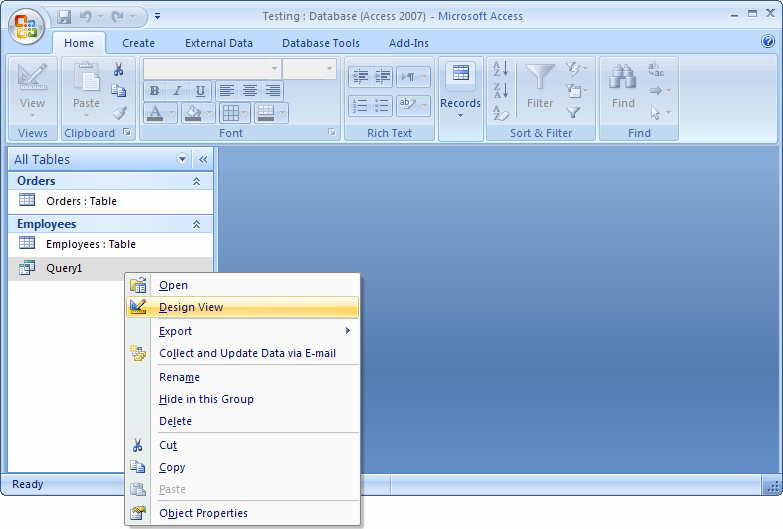
Next, select the Design tab in the toolbar at the top of the screen. Then click on the View button in the Results group. Select SQL View from the popup menu.
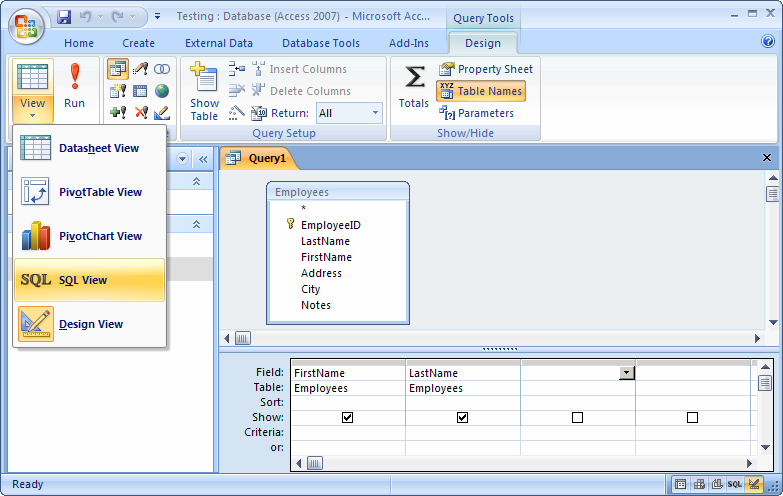
The SQL should now be displayed for the Query as follows:
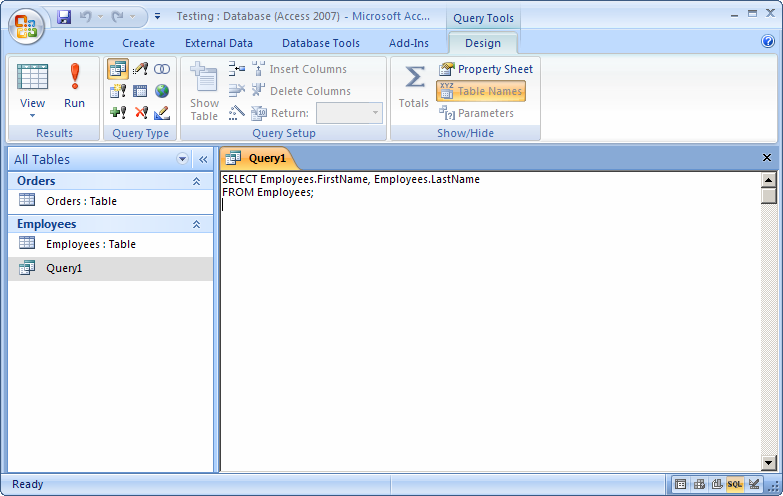

Рис. 4.15. Запрос для подсчета числа отгрузок по договорам
5.Сохраните запрос под именем Число отгрузок по договорам. Выполните запрос. Результат запроса показан на рис. 4.16.
Рис. 4.16. Результат подсчета числа отгрузок по договорам
Условия отбора в запросах с групповыми операциями
В запрос с групповыми операциями помимо полей, по которым производятся группировка и выполнение статистических функций для групп, можно включать поля для задания условий отбора из таблиц записей, включаемых в группы.
Задача. Подсчитайте, сколько накладных было выписано по каждому из договоров и какова общая стоимость товаров, отгруженных по этим накладным. В расчете учитывайте только накладные на сумму более 10 000 руб.
1.Для подсчета общей стоимости товаров дополните бланк запроса Число отгрузок по договорам (см. рис. 4.15, 4.16) полем СУММА_НАКЛ и замените в нем слово Группировка (Group By) на функцию Sum.

2.Затем вторично включите поле СУММА_НАКЛ в бланк запроса и замените слово Группировка (Group By) словом Условие (Where), выбрав его из списка. В строку Условие отбора (Criteria) введите выражение >10000 (рис. 4.17).
Рис. 4.17. Запрос с групповой операцией для записей, соответствующих условию отбора
3.Выполните запрос и убедитесь, что число накладных для некоторых договоров уменьшилось, а общая стоимость по договору также считается только с учетом накладных на сумму более 10 000 (рис. 4.18).
Рис. 4.18. Результат выполнения запроса
4.Чтобы отобрать только нужные группы записей, введите условие отбора в поле, по которому производится группировка, или в поле, где записана функция. Например, чтобы отобрать договора с заданными номерами, введите в условие отбора поля НОМ_ДОГ In («Д111″;»Д333»). Чтобы отобрать договора с за-
данной общей стоимостью отгрузки по ним, введите в поле СУММА_НАКЛ
>100 000.
Отображение строки итогов по столбцу
Строка итогов используется для быстрого расчета и отображения в столбце таблицы или запроса в режиме таблицы таких значений, как итоговая сумма, среднее, минимальное и максимальное, количество значений.
1.Для добавления строки итогов в таблицу запроса откройте запрос Число отгрузок по договорам в режиме таблицы. На вкладке ленты Главная (Home) в

группе Записи выполните команду Итоги (Totals). В таблице отобразится строка Итог (Total).
2.В строке Итог (Total) нажмите кнопку со стрелкой вниз в столбце, для которого требуется выполнить расчет, и выберите в списке, например, Максимальное значение (Maximum). Результат выбора максимального значения в этом столбце показан на рис. 4.19.
ЗАМЕЧАНИЕ
Кнопка со стрелкой вниз расположена с другой стороны ячейки для того, чтобы избежать нарушений выравнивания текста и чисел.
Рис. 4.19. Отображение строки итогов с расчетом максимума по столбцу
3.Для того чтобы скрыть строку итогов, повторно выполните команду Итоги
(Totals).
Просмотр инструкции SQL в запросе
1.Откройте в режиме конструктора рассмотренный ранее запрос (см. рис. 4.5), сохраненный под именем Пример2.
2.Для перехода в Режим SQL (SQL View) выберите из списка кнопки Режим (View) соответствующее значение. Можно также воспользоваться кнопкой Ре-
жим SQL в строке состояния. Access выведет для запроса, созданного в режиме конструктора, эквивалентную инструкцию SQL (рис. 4.20).
Инструкция SELECT используется для формирования таблицы запроса, структура которой определяется выбранными из таблиц базы данных полями, а набор записей сформулированными условиями отбора.
Список имен нужных полей следует непосредственно за ключевым словом
SELECT.

Рис. 4.20. Запрос с логическими операциями в условии отбора в режиме SQL
Предложение FROM определяет таблицы или запросы, которые служат источником данных для данного запроса, и способ объединения их записей, если запрос построен на нескольких таблицах.
В предложении WHERE задаются условия отбора записей, которые полностью соответствуют сформулированным в задании на создание запроса (см. рис. 4.5).
Предложение ORDER BY указывает, по каким полям должна быть выполнена сортировка записей в таблице запроса. При отсутствии сортировки этого предложения нет в инструкции. Данная инструкция указывает на сортировку по возрастанию по полю ТОВАР.ЦЕНА.
1.Перейдите в режим конструктора, внесите изменения в бланк запроса, например, добавьте поле КОД ТОВАРА ― КОД_ТОВ.
2.Вернитесь в режим SQL и посмотрите, как изменилась инструкция SQL.
3.Чтобы убедиться, что запросы можно редактировать в режиме SQL, а не только в режиме конструктора, внесите изменения в инструкцию SQL, удалив из списка полей КОД_ ТОВ.
4.Затем перейдите в режим конструктора и убедитесь, что из бланка запроса удалено поле КОД_ ТОВ.
5.Откройте в режиме конструктора запрос Число отгрузок по договорам, в котором используется только функция подсчета числа договоров.
6.Перейдите в режим SQL. Инструкция SQL в этом запросе будет записана, как показано на рис. 4.21.
Рис. 4.21. Запрос с использованием функции Count в режиме SQL
В инструкции SELECT определен список полей для таблицы запроса. Это поле НОМ_ДОГ, по которому производится группировка, и вычисляемое поле, содержащее результат выполнения функции Count, примененной к полю НОМ_ДОГ. Зарезервированное слово AS позволяет определить для поля с результатом вычисления псевдоним Count-НОМ_ДОГ, который станет заголовком столбца.
Соседние файлы в предмете [НЕСОРТИРОВАННОЕ]
- #
- #
- #
- #
- #
- #
- #
- #
- #
- #
- #
Мастер запросов и Конструктор — всего лишь визуальные инструменты для создания запросов. Любой запрос, созданный в Access с помощью визуальных инструментов, можно просмотреть в режиме SQL (пример 24.1). В этом режиме запрос отображается как запись на языке SQL (англ. Structured Query Language — структурированный язык запросов).
SQL является важнейшим компонентом технологии реляционных баз данных и поддерживается практически всеми системами управления БД. Любому профессионалу, как квалифицированному пользователю баз данных, так и прикладному программисту или администратору БД, необходимо знать SQL.
Некоторые возможности языка SQL:
1. Создание, изменение и удаление таблиц БД.
2. Выборка информации из БД.
3. Добавление записей в таблицу БД.
4. Редактирование и удаление записей в таблице БД.
SQL нельзя отнести к традиционным языкам программирования. Он является декларативным языком, предназначенным для описания, изменения и извлечения данных. В настоящее время благодаря появлению возможности хранить процедуры, обрабатывать иерархические типы данных и другим расширениям SQL стали называть языком программирования.
Достоинства языка SQL:
1. Декларативность — указывает, какие операции нужно выполнить. Способ их реализации выбирается автоматич ески.
2. Наличие международных стандартов.
3. Независимость от конкретной СУБД.
Недостатки языка SQL:
1. Стандарт языка сложен и объемен.
2. Возможность отступления от стандарта (многие компании вносят свои изменения в язык).
Синтаксис SQL близок к естественному английскому языку. Команды SQL выглядят как обычные предложения английского языка и просты в понимании.
Команда SQL состоит из операторов (ключевых слов) и идентификаторов (пример 24.2). Если в запросе несколько команд, то в конце команды ставится точка с запятой (;). В Access одновременно можно выполнить только одну команду SQL, поэтому точку с запятой можно не ставить. Согласно общепринятому стилю для записи ключевых слов рекомендуется использовать прописные буквы.
Если идентификатор содержит пробелы, то он заключается в квадратные скобки (пример 24.3).
В Access используется интерактивная версия языка SQL — Microsoft Jet SQL. Чтобы создать запрос SQL в Access (пример 24.4), необходимо:
1) перейти в меню Создание;
2) выбрать Конструктор запросов;
3) закрыть окно Добавление таблицы;
4) выбрать Режим SQL;
5) в открывшемся окне ввести текст запроса и при необходимости сохранить запрос;
6) выполнить запрос, нажав  кнопку на Панели инструментов.
кнопку на Панели инструментов.
В Access реализованы следующие составные части языка SQL:
1. Язык определения данных (Data Definition Language — DDL). Используется для определения структуры базы данных.
2. Язык манипулирования данными (Data Manipulation Language — DML). Предоставляет возможность выборки информации из базы данных и ее преобразования.
Пример 24.1. Представление запроса на языке SQL.
Таблица БД:
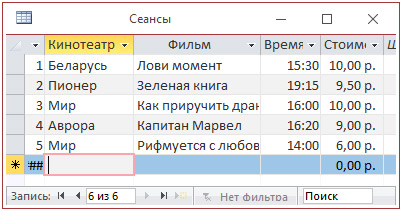
Запрос в режиме Конструктор, который позволяет найти сеансы, стоимость билетов на которые не превышает 9 р. 50 к.:
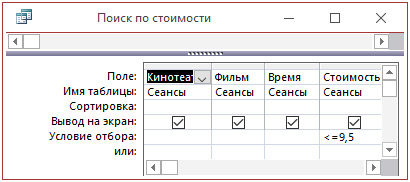
Результат запроса (режим таблицы):
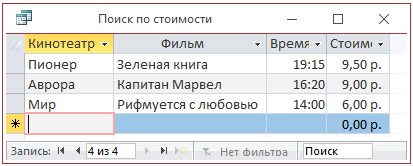
Запрос SQL:
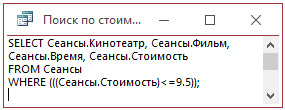
Язык SQL был предложен компанией IBM в начале 70-х гг. для проверки возможностей реляционной модели БД.
Разработчики языка запросов SQL:
|
|
|
|
Дональд Чэмбэрлин |
Рэй Бойс |
Первый международный стандарт языка SQL был принят в 1989 г.
В настоящее время действует стандарт, принятый в 2003 г. (SQL:2003), с некоторыми модификациями и дополнениями, внесенными позже (SQL:2008, SQL:2011, SQL:2016).
SQL является непроцедурным языком программирования. Команды SQL могут выполняться непосредственно в интерактивном режиме, а также встраиваются в базовый язык программирования, которым может быть любой стандартный язык, например C++.
Пример 24.2. В запросе SQL из примера 24.1:
Операторы
SELECT — определяет поля, которые содержат запрашиваемые данные.
FROM — определяет таблицу, содержащую поля, указанные в SELECT.
WHERE — определяет условия отбора полей, которым должны соответствовать все записи, включаемые в результаты.
Идентификаторы полей
Сеансы.Кинотеатр, Сеансы.Фильм, Сеансы.Время, Сеансы.Стоимость — содержат адрес (имя объекта БД) и название поля.
Пример 24.3. Синтаксис идентификаторов SQL.
Запрос:
SELECT Товары.[Номер склада], Товары.Наименование, Товары.Поставщик, Товары.Цена, Товары.Количество
FROM Товары
WHERE (((Товары.[Номер склада])=2))
Результат:
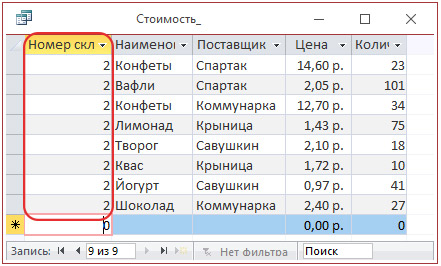
Пример 24.4. Создание запроса SQL в Access.
Выбор режима SQL:
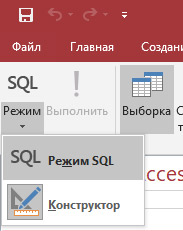
Окно для ввода запроса SQL: